Kui teised inimesed saavad teie töövihikut redigeerida, võib vahel juhtuda, et teete töövihiku lahti, vaatate seda ja küsite endalt, kes seda küll muutnud on. Ja mis veelgi olulisem – mida nad seal muutsid? Microsofti arvutustabelivõrdlus on funktsioon, mis oskab neile küsimustele vastused anda, otsides muudatused üles ja tõstes nad teie jaoks esile.
NB!: Arvutustabelite võrdlus on saadaval ainult Office Professional Plus 2013, Office Professional Plus 2016, Office Professional Plus 2019 või Microsoft 365 suurettevõtterakendused.
-
Avage arvutustabelivõrdluse funktsioon.
-
Valige alumisel vasakpoolsel paanil elemendid, mille soovite töövihikuvõrdlusse kaasata, näiteks valemid, lahtrivorming või makrod. Võite ka lihtsalt klõpsata nuppu Vali kõik.
-
Valige menüüs Avaleht nupp Võrdle faile.
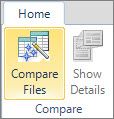
-
Sirvige dialoogiboksi failide võrdlus real Võrdle

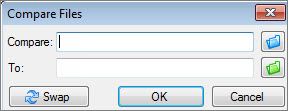
-
Sirvige dialoogiboksi failide võrdlus real Adressaat

Märkus.: Kahte samanimelist faili saate omavahel võrrelda juhul, kui need on salvestatud erinevatesse kaustadesse.
-
Võrdluse käivitamiseks valige OK.
Märkus.: Kui kuvatakse teade „Töövihikut ei saa avada“, võib see tähendada, et töövihik on parooliga kaitstud. Klõpsake nuppu OK ja sisestage parool. Lugege lisateavet paroolide ja arvutustabelivõrdlus koostöö kohta.
Võrdluse tulemused kuvatakse kahest paanist koosnevas aknas. Vasakpoolne töövihik on see, mille valisite real „Võrdlus“; parempoolne töövihik on see, mille valisite real „Sihtfail“. Üksikasjad kuvatakse nende kahe paani all asuval paanil. Muudatused tõstetakse esile muudatuse tüübile vastava värviga.
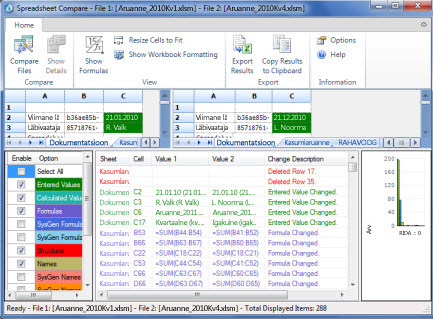
Tulemuste selgitus
-
Kõrvuti paanidel võrreldakse esimese faili töölehte teise faili töölehega, alustades iga faili korral kõige vasakpoolsemast töölehest. Arvutustabelivõrdlus kuvab ja võrdleb töölehte ka siis, kui see on töövihikus peidetud.
-
Kui lahtrid on lahtrisisu kuvamiseks liiga kitsad, klõpsake nuppu Muuda sisu sobitamiseks lahtrite suurust.
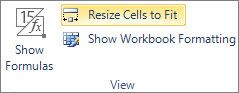
-
Erinevused tõstetakse olenevalt erinevuse tüübist esile lahtritäitevärvi või tekstifondivärviga. Sisestatud väärtustega lahtrid (ehk lahtrid, kus pole valem, vaid kasutaja sisestatud väärtus) näiteks vormindatakse kõrvuti paanidel rohelise täitevärvi ja tulemiloendi paanil rohelise fondiga. Vasakpoolsel alumisel paanil kuvatakse värvide tähendust selgitav legend.
Muud võimalused võrdlustulemustega töötamiseks
Kui soovite tulemused salvestada või neid mujal analüüsida, võite need eksportida Exceli faili või need mõnda teise programmi (nt Microsoft Wordi) kopeerida ja kleepida. Samuti võite kuvada iga töölehe lahtrivormingut näitava ülevaate, mis sarnaneb Excelis kuvatava pildiga.
-
Hõlpsamini loetava Exceli faili saamiseks võite tulemused eksportida. Valige Avaleht > Ekspordi tulemid.
-
Tulemuste kopeerimiseks ja mõnda teise programmi kleepimiseks valige Avaleht > Kopeeri tulemid lõikelauale.
-
Töövihiku lahtrivormingu kuvamiseks valige Avaleht > Kuva töövihiku värvid.
Muud põhjused töövihikute võrdlemiseks
-
Oletagem, et teie asutuses seisab ees audit. Vajate oma olulistest töövihikutest kontrolljälge, mis näitab muudatusi kuude või aastate lõikes. See kontrolljälg aitab teil vead üles leida ja parandada enne töövihikute jõudmist audiitorite kätte.
-
Lisaks töölehtede sisu võrdlemisele saate arvutustabelivõrdluse funktsiooni abil erinevusi otsida ka VBA-koodist. Tulemused tagastatakse aknas, kus erinevused kuvatakse kõrvuti paanidel.










